Перед началом подготовки XML для Hotline ознакомьтесь с требованиями к товарным фидам.
Далее перейдите в раздел Каналы продаж - Все каналы продаж.
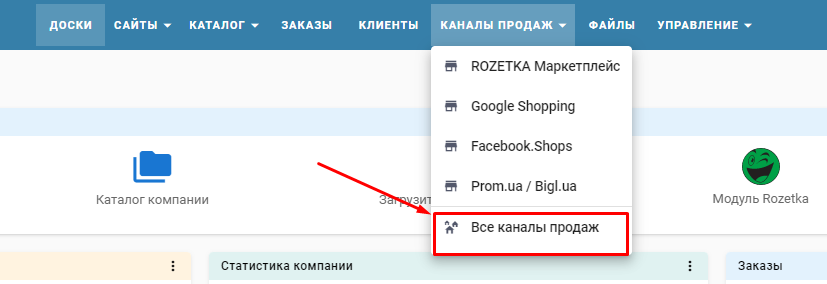
Выберите пункт Прайсагрегатор Hotline.
Описание функционала модуля
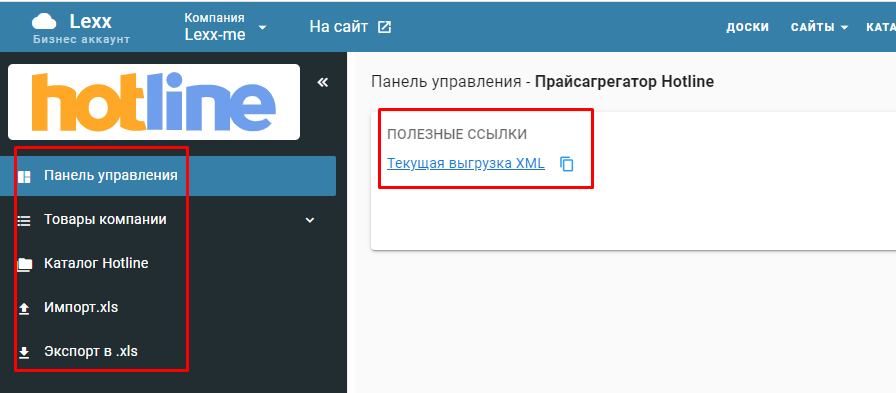
Панель управления. На странице панели управления представлены функциональные разделы данного модуля и ссылка на XML-файл с товарами для Hotline.
Товары компании. Полный список товаров компании.
Каталог Hotline. Список категорий Hotline, которые будут назначены товарам.
Раскройте пункт Товары компании, он разбит на списки товаров с определенными фильтрами. Ими удобно пользоваться в случае последующих подготовок товаров и добавления в XML.
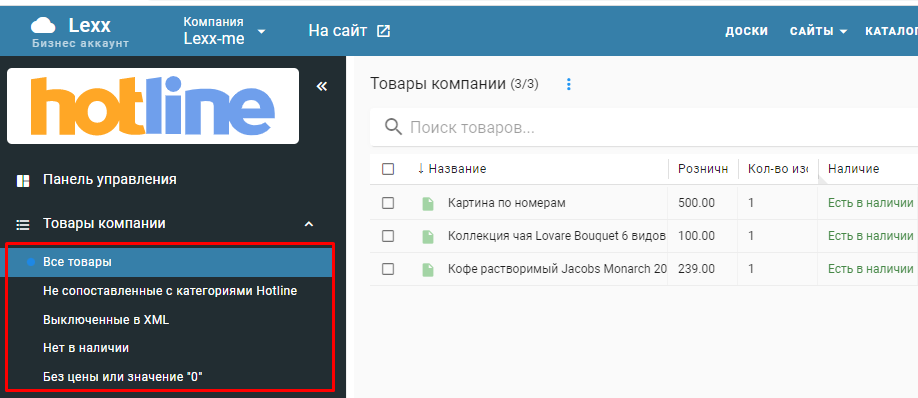
Поиск товаров по названию. Осуществляется поиск как полного, так и частичного фрагмента названия.
Настройка колонок таблицы. По умолчанию представлены колонки с основной информацией о товарах. При необходимости можно добавить дополнительные или убрать не используемые колонки.
Фильтры по колонкам таблицы. Предназначены для сортировки товаров по определённым базовым параметрам.
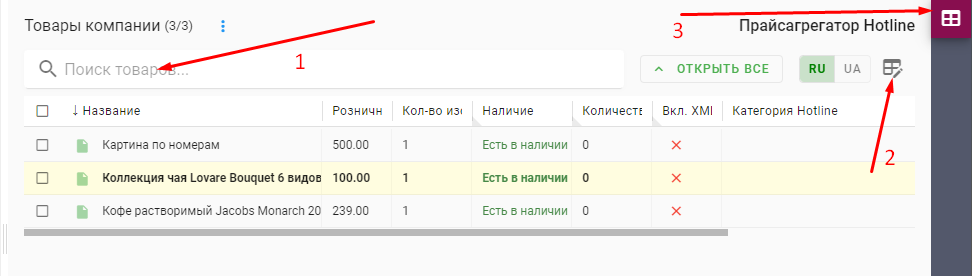
Привязка товаров к категориям Hotline
Это является первым этапом по подготовке товара для добавления в XML. Предварительно ознакомьтесь как правильно определить категорию товарам на сайте Hotline.
Данное действие важное, но не обязательное. Популярные товары на сайте будут сопоставлены автоматически с рубрикатором Hotline.
Для массовой привязки товаров к одной категории Hotline необходимо отобрать товары одного типа, воспользовавшись поиском по названию или фильтрами описанными ранее.
Далее отметьте галочками все нужные товары и выберите в поле для массового редактирования Изменить категорию. В выпадающем списке выберите нужную категорию. Нажмите кнопку Применить.
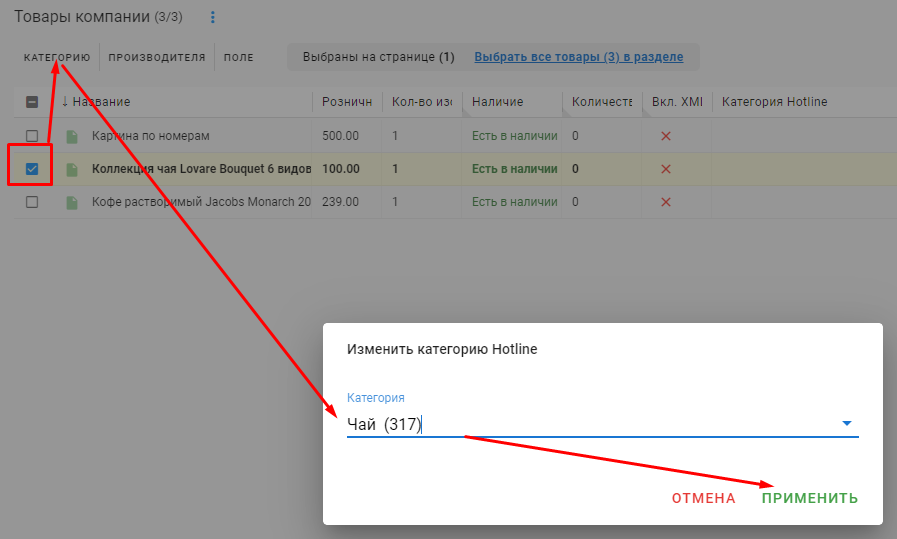
Чтобы указать категорию Hotline в карточке товара, необходимо в соответствующем поле выбрать подходящую категорию из списка. Можно прописать ключевые слова и список сократится. Сохранение происходит автоматически.
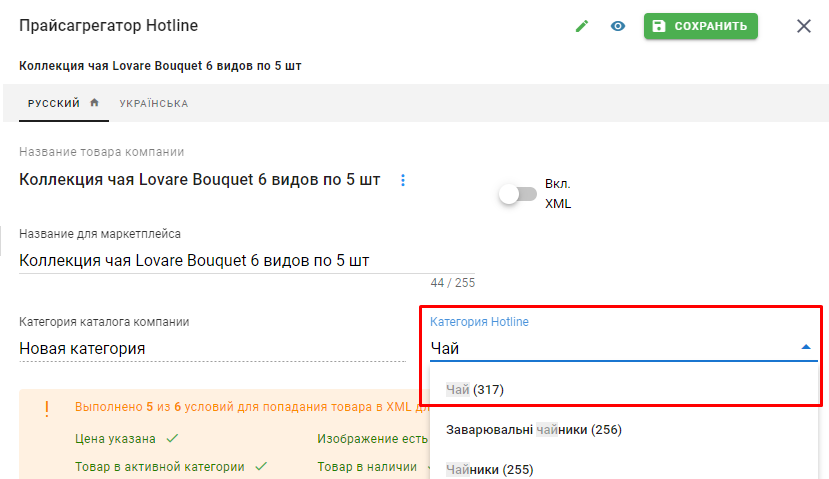
Hotline передает рубрикатор своих категорий на украинском языке, поэтому и поиск необходимо производить на украинском.
Выбор доступных характеристик Hotline
После того, как была сделана привязка товаров к категории, дальнейшие действия необходимо выполнять или в соответствующей категории, или непосредственно в карточке товарной позиции.
Откройте список Каталог Hotline выберите нужную категорию и перейдите в ее редактирование, нажав правой кнопкой мыши по названию.
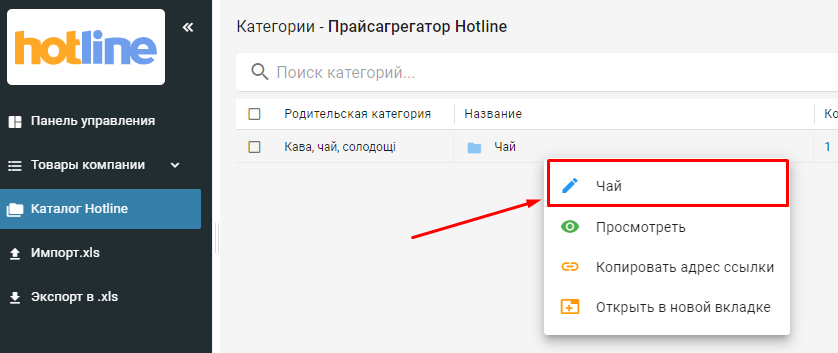
Откроется список доступных параметров, нужные отметьте галочкой. Также можно и снять галочки с тех параметров, которые не нужны.
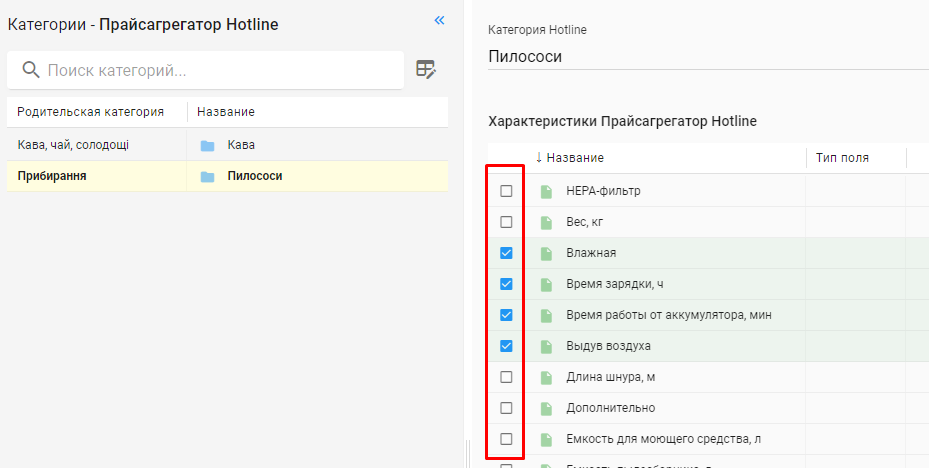
Если необходимо отредактировать минимальное количество товаров, то нет необходимости настраивать параметры массово в категории, можно это сделать непосредственно в карточке товарной позиции после того, как была назначена категория Hotline.
Для этого во вкладке Характеристики нажмите кнопку Добавить параметр
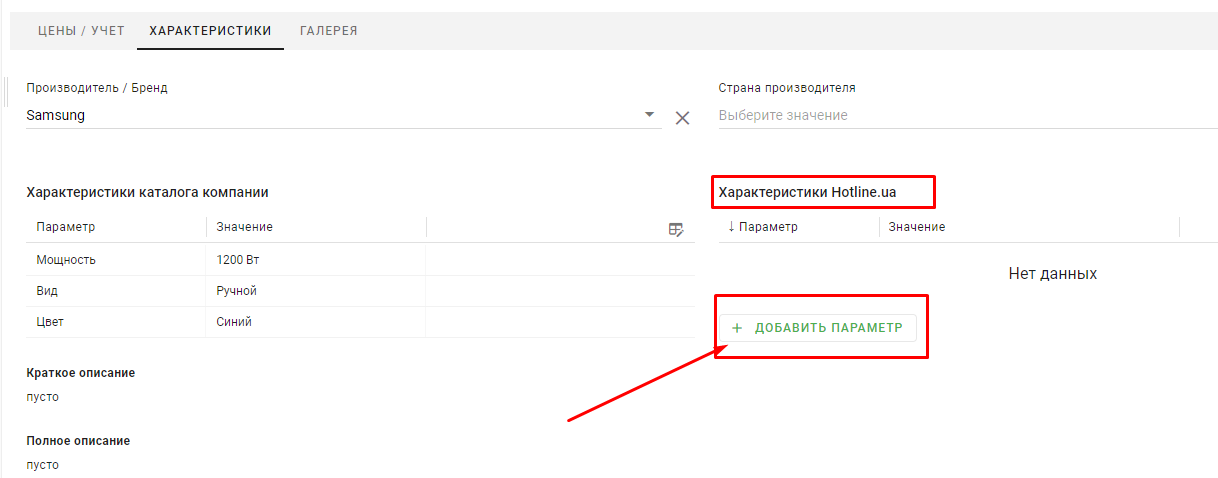
Справа появится выдвижная панель с доступными параметрами, нужные отметьте галочкой. Выбранные параметры автоматически будут отображаться во всех товарах данной категории.
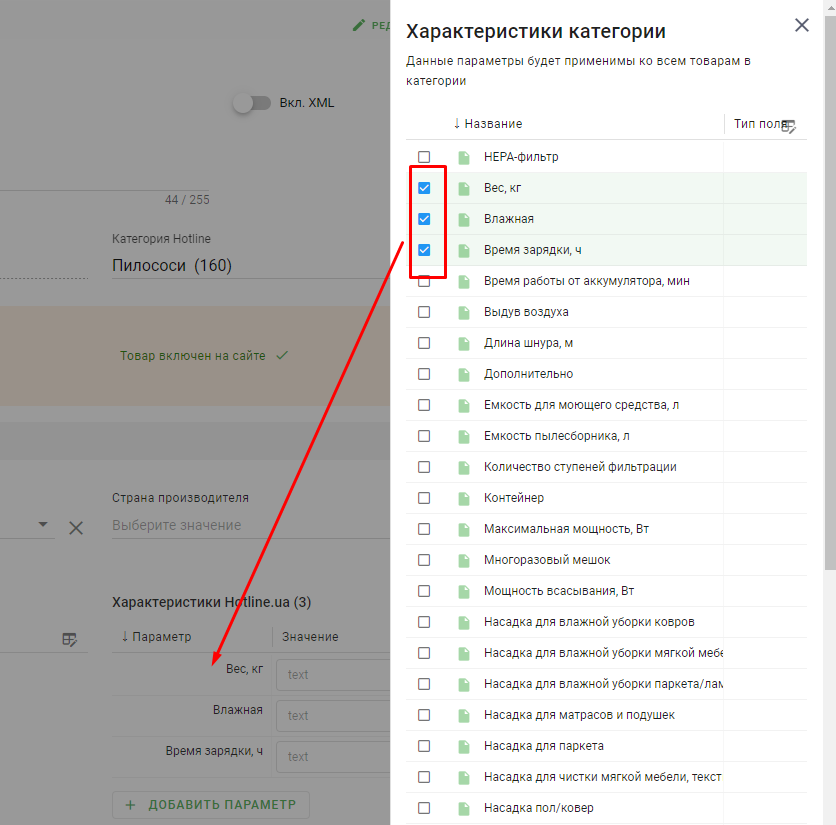
Редактирование карточки товара
Обязательно должны быть выполнены все технические условия валидности товара, которые представлены в выделенной части карточки товара.
Есть в наличии
Есть фото
Есть цена
Есть название на украинском языке
Товар активен в Каталоге компании
Товар в активной категории в Каталоге компании

Кроме этого нужно отредактировать или указать информацию о товаре:
Название для маркетплейса. В данном поле можно редактировать название, которое будет отображаться на сайте Hotline. Оно должно полностью соответствовать требованиям. Обязательно необходимо указать название товара в украинской языковой вкладке.
Цены/Учет. Нужно проверить информацию о цене и наличии товара и при необходимости ее указать. Эти данные передаются с сайта пользователя.
Характеристики Hotline.ua. В данном разделе можно заполнить значения характеристик Hotline. Значения нужно указывать вручную (прописать) на русском языке.
Галерея. В данной вкладке можно просмотреть фото, которые вы хотите добавить в XML для Hotline и которые будут отображаться на сайте. При необходимости можно загрузить дополнительные фото. Первое фото по умолчанию будет главным. Сменить порядок фотографий можно с помощью перетягивания курсором мыши.
Завершение подготовки
По завершению редактирования необходимо сделать переключатель Вкл.XML активным и сохранить изменения, нажав кнопку Сохранить.
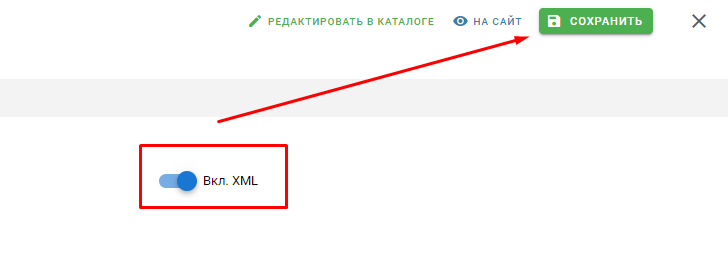
Скопируйте сформированную ссылку XML на панели управления модуля и загрузите его в личном кабинете Hotline, после проверки фида модераторами Hotline товары станут доступными на сайте.
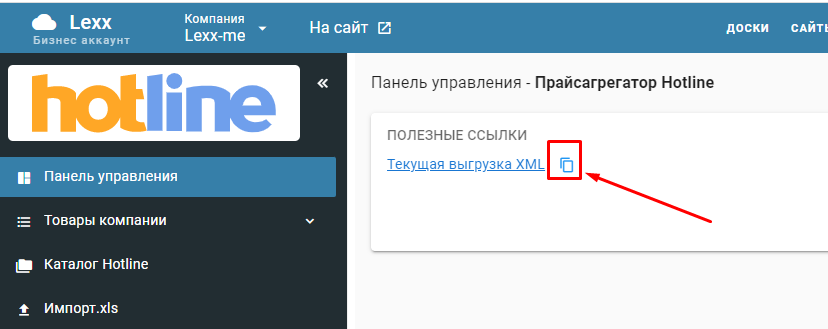
Уведомление службы поддержки Hotline об изменении XML-файла
Необязательно уведомлять об изменениях Цены, Наличия и остатков. Информация синхронизируется с сайтом Hotline автоматически по заданному вами расписанию в ЛК Hotline.
После внесения изменений в существующие товары в XML (название, параметры, фото), а также добавлении новых товаров, необходимо сообщить в службу поддержки Hotline Маркетплейс об обновлении XML-файла, используя форму обратной связи "Обратная связь для магазинов" перейдя по ссылке https://hotline.ua/feedback/sh..., или с ЛК Hotline.
Службу поддержки Lexx.me уведомлять об изменениях, которые вносились, нет необходимости.

